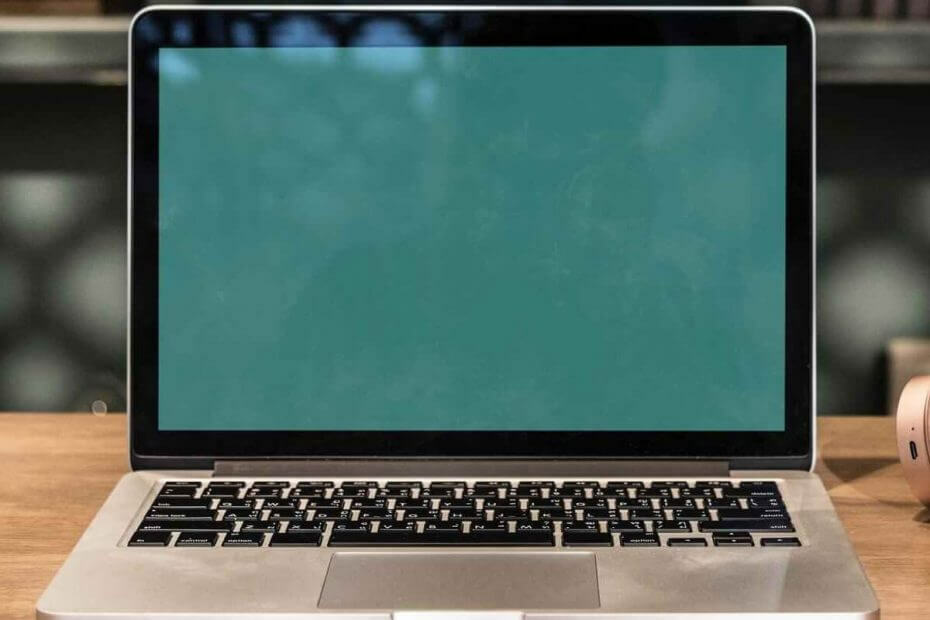Tudja, hogy vannak olyan fájlok a rendszeren, amelyek az alkalmazáshoz tartoznak, és amelyek szükségesek az eltávolításhoz? Ha ezek a fájlok rosszul helyezkednek el, törlődnek vagy valamilyen okból megsérülnek, az problémákat okoz az adott alkalmazás eltávolítása során. Egyes felhasználók még arra is panaszkodtak, hogy az eltávolított programok megjelennek a programok és szolgáltatások listáján, és nem tudják eltávolítani őket.
Ez kétértelműséget okoz a rendszerben, ha a felhasználó újra telepíti az adott alkalmazást a rendszerre, és most az adott alkalmazásnak két bejegyzése van a Programok és szolgáltatások listában. Tehát az alkalmazás telepítésének folytatása előtt a legjobb, ha manuálisan eltávolítja a programot a listáról a Rendszerleíróadatbázis-szerkesztő segítségével.
Ebben a cikkben útmutatást adunk a felhasználóknak, hogyan távolíthatnak el programokat a Windows PC programok és szolgáltatások listájáról. További információért folytassa az olvasást.
Programok eltávolítása a programok és szolgáltatások listájáról manuálisan
Mielőtt folytatná, kérem készítsen biztonsági másolatot a rendszerleíró fájlról a rendszeren, hogy könnyen vissza lehessen keresni a rendszeren, ha valami elromlik a változtatás után. Ez egy döntő lépés, és kötelező a beállításjegyzék-fájl módosítása előtt.
HIRDETÉS
1. lépés: Nyomja meg a gombot ablakok és R kulcsok együtt nyisd ki az Fuss doboz.
2. lépés: Most írja be regedit benne és nyomja meg Belép kulcs.

3. lépés: Kattintson Igen az UAC promptban a folytatáshoz.
4. lépés: Ez megnyitja a Rendszerleíróadatbázis-szerkesztő ablakot a rendszeren.
5. lépés: Most törölje a címsort, írja be az alábbi sort, majd nyomja meg a gombot Belép kulcs.
HKEY_LOCAL_MACHINE\SOFTWARE\Microsoft\Windows\CurrentVersion\Uninstall
6. lépés: Ez elviszi a rendszerleíró kulcshoz Eltávolítás.
7. lépés: Ez tartalmazza az összes információt a rendszerre telepített összes programról.
8. lépés: Csak válassza ki az Eltávolítás nevű bejegyzést a rendszerleíró kulcs alatt, és a jobb oldalon láthatja az alkalmazás nevét a Megjelenítendő név mezőben az alábbiak szerint.
9. lépés: Miután megtalálta az eltávolítani kívánt programot, egyszerűen Jobb klikk rá, és kattintson Töröl helyi menüjéből.
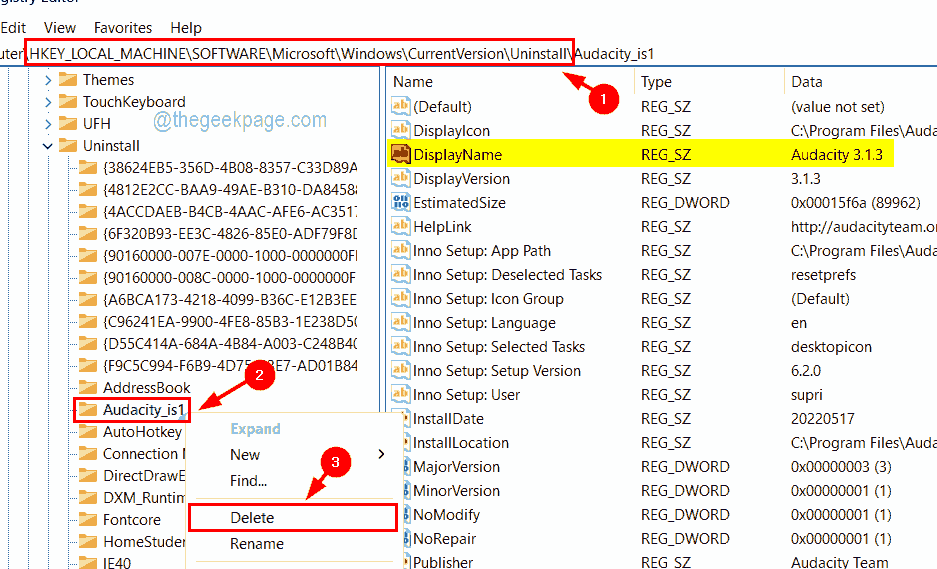
10. lépés: Most kattintson Igen a rendszer megerősítési gomb törlés ablakában az alábbi képen látható módon.
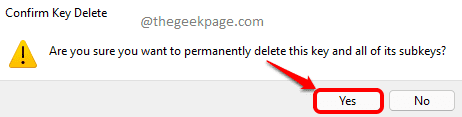
11. lépés: Ha elkészült, be kell zárnia a rendszerleíróadatbázis-szerkesztőt, és egyszer újra kell indítania a rendszert.
12. lépés: Miután a rendszer elindult, lépjen a Programok és szolgáltatások listára, és láthatja, hogy a törölt programok eltűnnek róla.
1. lépés - Töltse le a Restoro PC Repair Tool eszközt innen
2. lépés - Kattintson a Vizsgálat indítása elemre a számítógéppel kapcsolatos problémák automatikus megkereséséhez és kijavításához.